Connessione scansione wsd – Oki MC363dn Manuale d'uso
Pagina 70
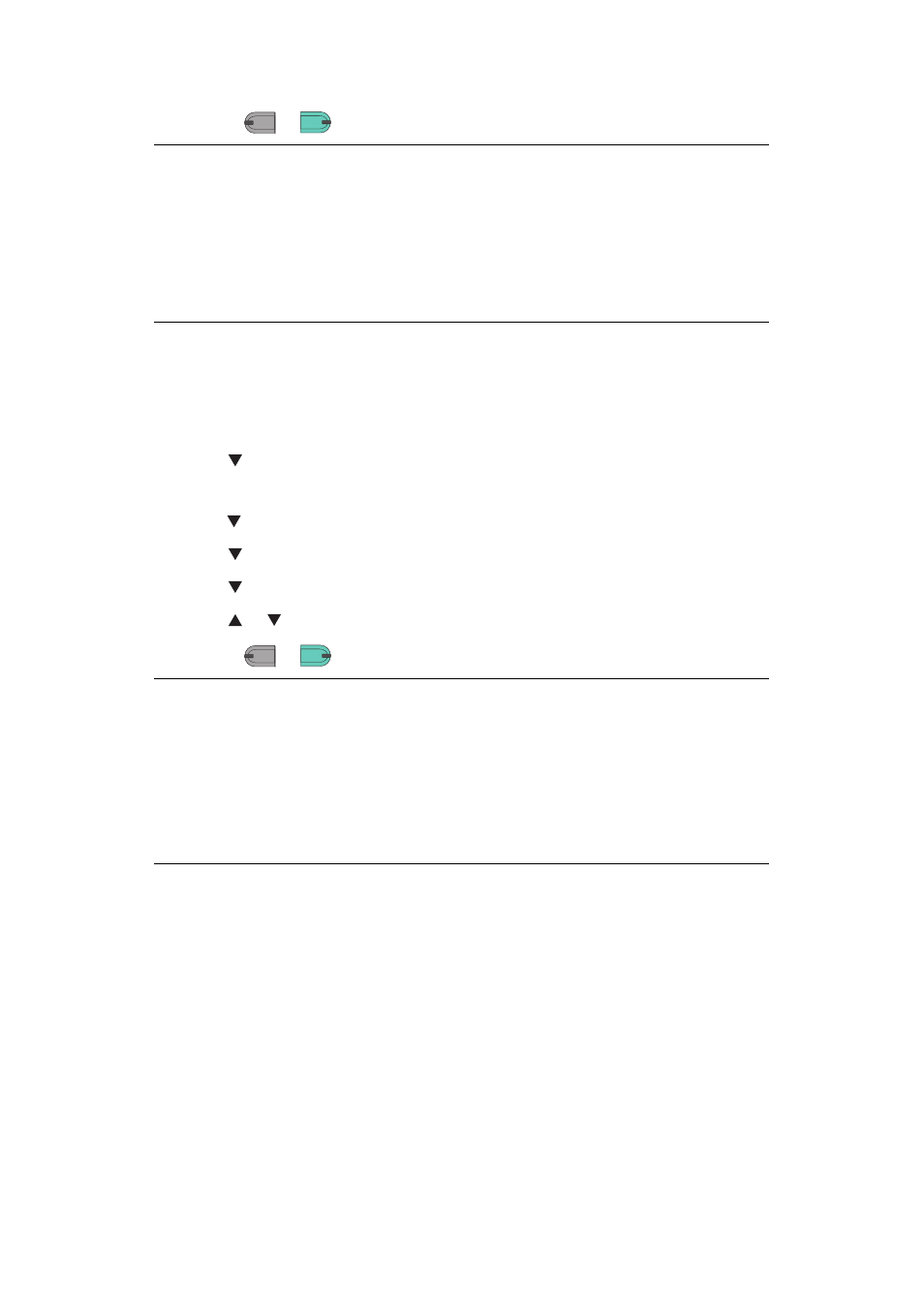
Scansione > 70
9.
Premere
o
.
C
ONNESSIONE
SCANSIONE
WSD
1.
Premere il tasto SCAN (SCAN) sul pannello operatore.
2.
Posizionare l'originale sull'alimentatore automatico di documenti o sul vetro dello
scanner.
3.
Premere
per
selezionare
Computer, quindi premere OK.
4.
Assicurarsi che sia selezionato Selezione connessione PC. e premere OK.
5.
Premere per selezionare Selez. da lista PC connessi a web, quindi premere OK.
6.
Premere per selezionare il PC di destinazione, quindi premere OK.
7.
Premere
per
selezionare
Scansione duplex, quindi premere OK.
8.
Premere o per selezionare SI oppure NO, quindi premere OK.
9.
Premere
o
.
PROMEMORIA
Se si seleziona Applicazione, viene avviata l'applicazione specificata e
l'immagine scansionata viene visualizzata nell'applicazione.
Se si seleziona Cartella, l'immagine scansionata viene salvata nella cartella
selezionata.
Se si seleziona PC-FAX, viene avviata l'applicazione per la trasmissione dei
fax. Dopo avere inviato l'immagine scansionata, inviare un fax con il software
di trasmissione fax presente sul computer.
PROMEMORIA
Per avviare la scansione a doppio lato, attivarne l'impostazione e posizionare
l'originale sull'alimentatore automatico di documenti. Se si attiva la scansione
a doppio lato ma il documento viene messo sul vetro dello scanner, non è
possibile scansionare entrambi i lati del documento.
Quando si usa l'applicazione di scansione sul PC, la scansione verrà effettuata
dal tipo di scanner specificato nel profilo di scansione sul PC,
indipendentemente da dove è stato impostato il documento o dall'impostazione
di Scansione duplex. (A6 è solo a scansione semplice)
M
ONO
M
ONO
C
OLOR
C
OLOR
M
ONO
M
ONO
C
OLOR
C
OLOR